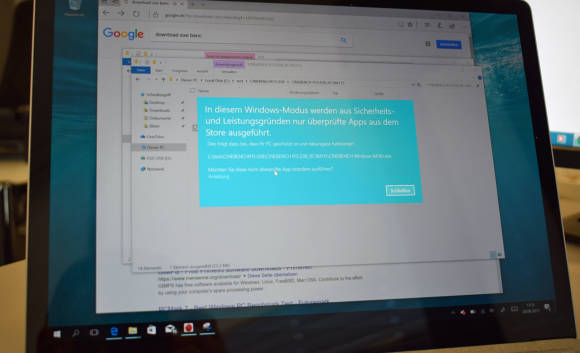Tests
22.06.2017, 10:26 Uhr
Test: Surface Laptop
Eine Grazie aus Alu.
Microsoft hat jetzt einen «Laptop», der gar nicht so recht ein Laptop ist. Und doch löst das ultradünne 13,5-Zoll-Gerät einen gewissen «Wow»-Effekt aus, wenn man es zum ersten Mal vor sich hat. So dünn, wie es ist, nämlich fast dünner als ein MacBook Air, ist das Alugerät sogar zusammengeklappt, bis auf die 1,4 cm hohe Scharnierseite, kaum dicker als eine halbe Fingerkuppe. Und das schafft Microsoft offenbar auch ganz ohne den schmalen USB-C-Stecker, auf den man zum Wohl oder zum Trotz der Anwender leider ganz bewusst verzichtet. Grund: Den Verbrauchern wollen die Redmonder USB-Type-C noch nicht zumuten. Zum einen, weil Kunden Netzteile kaufen könnten, bei denen die Stromversorgung nicht ausreicht. Zum anderen, weil Microsoft seinen magnetischen Stromstecker wohl einfach liebt. Nun gut, der Nachteil: Bis auf einen Mini-Display-Port und eine einzige USB-3.0-Buchse wird es schnell eng mit externer Peripherie. Wenn HP das auch kann, warum Microsoft nicht? Wir finden: Wenigstens ein USB-C-Anschluss für externe Gerätschaften hätte nicht geschadet. Der Anschluss ist bei anderen Herstellern omnipräsent. Ansonsten sieht das alles wirklich sehr gut aus, als wäre das Ultrabook aus einem Alublock gefräst. Wie bei Apples MacBooks hat man den Eindruck, als habe Microsoft hier ein Gerät gebaut, das auch noch in vier Jahren gut läuft. Wir empfehlen aber bei einem Kauf wärmstens eine Schutzhülle, da die Aluverschalung nicht gerade sehr beständig ist gegen kleinere Kratzer.
Solides Scharnier
Insgesamt erinnert der 13,5 Zoll grosse Surface Laptop mit einem Gewicht von nur 1,25 kg stark an die Surface-Pro-Serie. Man erkennt den Unterschied auf den ersten Blick eigentlich fast nur am von hinten kaum sichtbaren länglichen Scharnier, das sich erst beim Aufklappen in die Wanne schiebt. Besonders gefällt uns, wie gut der Deckel vom robusten Mechanismus gehalten wird. Es wackelt nichts und man kann tatsächlich den Laptop noch in einem 120-Grad-Winkel mit den Fingern bedienen, ohne dass die Wanne ständig nachwippt. Das alles stimmt hier einfach. Das Touchpad und auch der Bildschirm mit seinen knackigen Farben (2256 x 1504 Pixel) reagieren zudem sehr genau auf sämtliche Gesten (PCtipp berichtete).
Der Surface Pen ist beim neuen Laptop nicht im Lieferumfang enthalten, kann aber separat dazubestellt werden. In wenigen Wochen wird zudem eine neue Version mit den vierfachen Erkennungspunkten angeboten. Im Test war der Bildschirm genausogut auf den Pen des Surface Pro 4 anzusprechen. Wir fanden jedoch dazu kaum je eine praktische Position. Im Gegensatz zum Surface Book lässt sich der Bildschirm nicht um 180 Grad drehen oder auf Knopfdruck entfernen.
Dieses Windows 10 S
Startet man den kleinen Microsoft-Laptop zum ersten Mal, spricht sogar Cortana auf einmal frei von der Leber weg. Seit dem Creators Update kann man der Microsoft-Gehilfin auch während des Setups per Stimme befehlen, welche Sprachregion und welche Schnelleinstellungen sie übernehmen soll. Allerdings ist hier zunächst nicht die Rede von Windows 10 Home oder Pro, sondern von einem stark eingeschränkten «Windows 10 S». Dieses unterscheidet sich auf den ersten Blick kaum vom echten Windows 10. Die meisten Anwender werden wohl ziemlich schnell auf Windows 10 Pro aktualisieren, was man entgegen der gegenwärtigen Falschinformation auf der Microsoft-Webseite bis Ende Jahr noch gratis tun darf. Danach wird eine Lizenzgebühr von 60 Franken fällig. Aber was ist eigentlich dieses Windows 10 S? Gleich vorweg: Ganz so leichtgewichtig wie ein Chrome OS ist Windows 10 S nicht. Warum? Weil es gegenüber Windows 10 Pro nicht unbedingt eine bessere Performance bringt, wenn man wie in unserem Fall jeweils von einem frisch aufgesetzten Betriebssystem beider Varianten ausgeht.
Es gibt einen Weg zurück
Mit Sicherheit bietet Windows 10 S langfristig einen grossen Hauptvorteil: Es bleibt stabil und so flüssig wie nach der ersten Installation. Der Hauptgrund, aber auch die gleichzeitige Haupteinschränkung hier ist der Windows Store, von dem man unter Windows 10 S ausschliesslich Apps installieren kann. Also nichts mit regulären Desktop-Programmen wie Adobe Photoshop oder Steam. Der Store verunmöglicht aber vor allem eines: die Installation irgendwelcher Malware. Durch das Browser-Diktat des Edge-Browsers kann sich der Anwender zudem keine lästigen Toolbars und sonstige «Suchmaschinen-Optimierer» einfangen. Randnotiz: Andere Browser wie Firefox oder Chrome gibt es nicht im Store. Noch einmal: Das Ökosystem von Windows 10 S ist nicht schlanker. Der einzige Hauptunterschied sind die ausschliesslich möglichen App-Installationen aus dem Store. Die funktionalen und sicherheitsrelevanten Updates trudeln übrigens ebenfalls zum selben Zeitpunkt ein wie bei Windows 10 Home oder Pro.
Für wen eignet sich Windows 10 S?
Nun, für wen lohnt sich denn Windows 10 S überhaupt? Eigentlich vor allem für Anwender, die viel surfen, E-Mails abrufen, Office-Dokumente bearbeiten, Musik hören oder den kleinen Laptop unterwegs im Betrieb haben. Office 365 lässt sich über die App natürlich ebenfalls installieren. Für diese Anwendergruppe hat der Windows Store inzwischen doch einiges zu bieten, jüngst ist sogar eine Spotify-App dazugekommen. Trotzdem: Die meisten von uns werden den tüchtigen Laptop wohl sehr schnell auf Windows 10 Pro hieven. Das kann man noch bis Ende Jahr gratis mit zwei, drei Kicks in weniger als 15 Minuten erledigen. Die Einstellungen und persönlichen Daten werden sogar übernommen. Beim Upgrade nach Ablauf dieser Frist wird eine Lizenzgebühr von 60 Franken fällig. Neuerdings gibt es sogar wieder einen Weg zurück, wenn man das Upgrade auf Windows 10 Pro im Nachhinein bedauert. Allerdings müssen in diesem Fall zuvor die Daten gesichert werden, weil man dann ein Wiederherstellungsabbild mit Windows 10 S auf ein externes Medium herunterlädt und es im Anschluss auf den Laptop bügelt. Das Gerät befindet sich danach wieder im Auslieferungszustand.
Nächste Seite: Power unter der Haube
Autor(in)
Simon
Gröflin
Kommentare
Es sind keine Kommentare vorhanden.